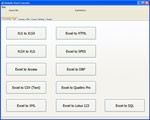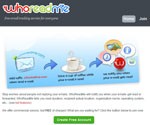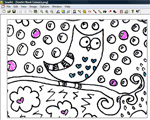2024年、2025年の最新TCVN3フォントセット-フォントサポートベトナム語.VnTime
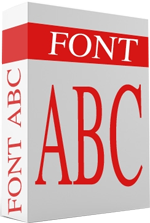
最新のTCVN3フォントセット。2024年、2025年のバージョンを含む、ベトナムの標準フォント3の完全なリストです。
ソーシャル メディアの魅力の大きな部分は、特にコンテンツと写真を共有することです。毎日平均 3 億枚の写真が Facebook にアップロードされます。これほど多くのデータが世界中を行き来しています。プラットフォームに画像をアップロードするときに、いくつかの不具合が発生することがあっても不思議ではありません。画像アップロードの問題のほとんどは、Facebook の写真要件に従わないことが原因で発生します。このチュートリアルでは、これらの要件を確認し、設定されたパラメータ内に写真を収める方法を学びます。

この記事では、Facebook の画像に関するすべてについて説明します。写真のアップロードに問題が発生している理由を解明し、問題を修正する方法を見つけてみましょう。
写真が Facebook にアップロードされない
まず最初に、物事が正しい方法で行われていることを確認しましょう。Facebook には、画像をアップロードする場所と、このプロセス中に写真を編集する方法について多くのオプションが用意されています。写真をソーシャル メディア プラットフォームに適切にアップロードする方法は次のとおりです。
ニュースフィードに写真を追加する
ニュースフィードは、ほとんどのユーザーが写真をアップロードする場所です。個人ページでもビジネスページでも同様に機能します。





Facebook アルバムに写真を追加する
Facebook アルバムを使用すると、画像を整理できます。特定の人だけが特定のアルバムを閲覧できるように設定できます。
アルバムには最大 200 枚の写真が含まれており、その制限に達すると [さらに追加] ボタンが表示されなくなります。さらに画像をアップロードするには、新しいアルバムを作成するだけです。
画像をアルバムに追加するには:







Facebook に画像をアップロードする際の問題
では、すべてを正しく行ったにもかかわらず、画像がまだアップロードされないのはなぜでしょうか? 問題は、画像のサイズ、寸法、またはその他の基準である可能性があります。
これらの問題を見て、解決する方法を見てみましょう。
画像のファイルサイズ
Facebook には、アップロードできる画像のサイズに関して特定の制限があります。Flash Uploader では、15MB を超える画像は許可されません。
プロフィール写真には標準の長さと幅があるため、許可される最大画像サイズは 4MB です。
写真をアップロードする前に、写真が Facebook の画像サイズ制限内であることを確認してください。
画像の寸法
Facebook では、幅が長さの 3 倍である画像をアップロードすることはできません。写真の寸法がプラットフォームで許容される範囲内であることを確認してください。サイズがガイドライン内に収まらない場合は、いつでも画像のサイズを変更できます。
画像フォーマット
画像が許容可能な形式であることを確認してください。Facebook では、.jpg、.bmp、.png、.gif、および .tiff ファイルの写真を使用できます。画像がこれらの形式のいずれかでない場合、Facebook にアップロードすることはできません。
画像数の制限
200 枚を超える画像をアルバムにアップロードしようとすると、Facebook は制限を超えたことを知らせるエラー メッセージを送信します。ただし、アルバムは必要なだけ作成できるため、アルバム間で画像を分割するだけで済みます。
攻撃的な画像
Facebook には、プラットフォーム上での表示を許可する画像に関して厳格な行動規範があります。ヌード、過度の暴力、ヘイトスピーチなどが含まれる写真は削除されます。Facebook は、最近行動規範に違反した場合、画像のアップロードを一時的にブロックすることがあります。
「写真を選択」ボタンが使用不可
写真をアップロードしようとしても、[写真を選択] ボタンが応答しない場合があります。このような状況に陥った場合は、Facebook のサポート スタッフに連絡する必要があります。ヘルプセクションにある「写真を選択できません」フォームに記入する必要があります。
Facebook での技術的な問題
画像アップロードの問題のほとんどはユーザー側で発生しますが、すべてを正しく行っても問題が発生する場合があります。次のセクションでは、障害が自分側にない場合にアップロードの問題をトラブルシューティングする方法について説明します。
Facebook サーバーのステータス
Facebook のような経験豊富なテクノロジー大手でも、時には問題に遭遇することがあります。画像が正常に読み込まれない場合は、時間をかけて Facebook サーバーのステータスを確認する価値があります。
これを行うには、開発者の Web サイトにアクセスし、そこで発生している可能性のある問題をリストします。実際に技術的な問題が発生している場合は、問題が解決されるまでじっと座って待つ必要があります。
キャッシュの消去
コンピューターのストレージが乱雑になり、タスクの実行に問題が生じることがあります。デバイスが再び正常に動作するようにするには、キャッシュをクリアする必要がある場合があります。
キャッシュをクリアするには (Android):




キャッシュをクリアするには (iOS):



ブラウザの問題
ブラウザの更新により、予期しない不具合が発生する可能性があります。以下の手順に従って、ブラウザで画像を再度有効にします。
Firefox
about:config、Enter キーを押します。

クロム




マイクロソフトエッジ



インターネット接続の問題
インターネット速度が遅いと、画像をアップロードしようとすると問題が発生する可能性があります。オンラインでインターネット速度を確認し、そこに問題があるかどうかを確認してください。
詳細の閲覧
画像が Facebook にアップロードされない理由を解明しようとするとイライラするかもしれませんが、遭遇する可能性のある問題には通常、すぐに解決できる方法があります。写真が Facebook のアップロード要件を満たしていることを確認してください。この面ですべてが正常であれば、画像をオンラインに公開するためにデバイスに少しの調整が必要になる可能性があります。
Facebook を使用していると、画像のアップロードが頻繁に問題になりますか? 以下のコメントセクションでお知らせください。
最新のTCVN3フォントセット。2024年、2025年のバージョンを含む、ベトナムの標準フォント3の完全なリストです。
BlueStacksでコンピューターから写真やデータを取り込む方法を説明します。最新の技術と2024年、2025年のバージョンに対応しています。
Android用のZooperウィジェットは、コンパクトで高度にカスタマイズ可能な非常にバッテリーに優しいウィジェットです。最新の情報を見逃さないでください。
Viberチャットの壁紙を変更するための最新ガイド。Viberは、モバイルとコンピューターで人気のある無料の通話およびメッセージングアプリケーションです。
このページでは、初心者のためにチャイニーズチェスをプレイする方法を説明します。全ての年齢層が楽しめるゲームです。
Fantastic Excel Converterは、Excel 2003(*.xls)、Excel 2007(*.xlsx)および2024年、2025年の最新Excelバージョン間で変換できます。
Minecraftの最新バージョン(2024、2025年)で食べ物を作る方法、ゲーム内で生き残るための重要な要素について解説します。
Dmail for Chrome 2.0、Gmailから安全にメールを送信したり、送信を取り消すためのプラグインです。
メッセンジャーを使ってグループを作成し、脱退し、削除する方法についての最新情報。2024年・2025年におけるグループチャットの作成方法を詳しく解説します。
Zaloでチャットの背景を変更する方法は、会話をより楽しくするための簡単な手順です。最新の壁紙を使用して特別な瞬間を祝いましょう。
Vipidは、ユーザーが利用可能な画像やクリップを使用して、アニメーションビデオを簡単に作成できるオンラインアプリケーションです。2024年と2025年の最新機能を体験してください。
WhoReadMeは、2024年及び2025年に最新の機能を搭載した送信されたメールを追跡するサービスです。電子メールの追跡、受信通知、開封時間の計算などの機能が強化されています。
SewArt、ラスター画像またはベクター画像を刺繡画像に変換できる写真編集ツールの最新バージョンです。
2024年と2025年の最新バージョンのZaloアプリを使用してアカウントを削除する方法を解説します。
AOMEI OneKey Recoveryは、軽量で完全に無料のユーティリティで、ユーザーがシステムのコピーを作成し、必要に応じて復元するのに役立ちます。